教你win11系统安装打印机的方法[多图]
教程之家
Win7
打印机是办公室中经常会用到的办公设备之一,一般需要连接电脑使用。有网友刚下载安装了win11系统,一些基本操作还不熟悉,还不知道win11怎么安装打印机使用。下面小编就教下大家win11系统安装打印机的方法。
操作其实比较简单,具体的方法如下:
1、在屏幕下方任务栏中找到开始菜单,然后点击右上角的“设置”。
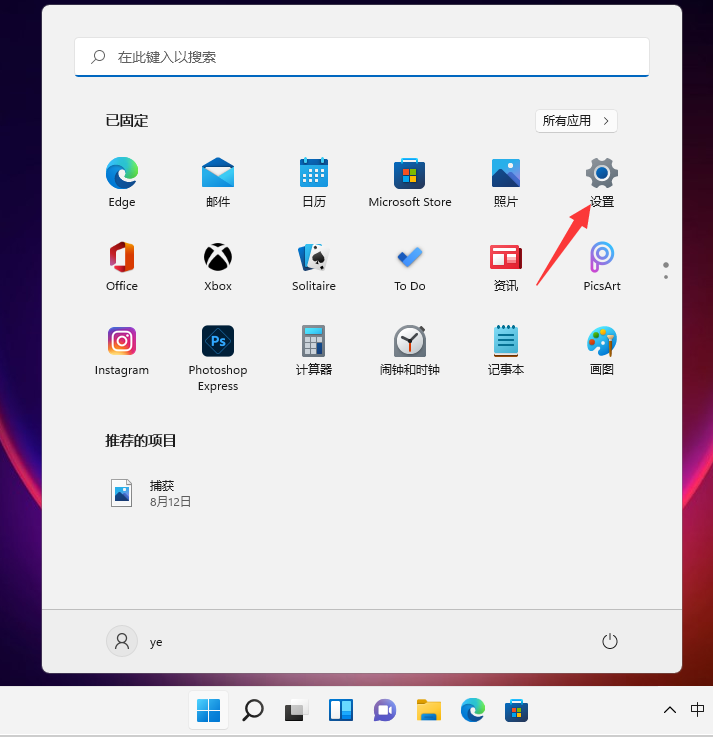
2、在设置中找到“蓝牙和其他设备”打开,然后选择打印机和扫描仪打开。
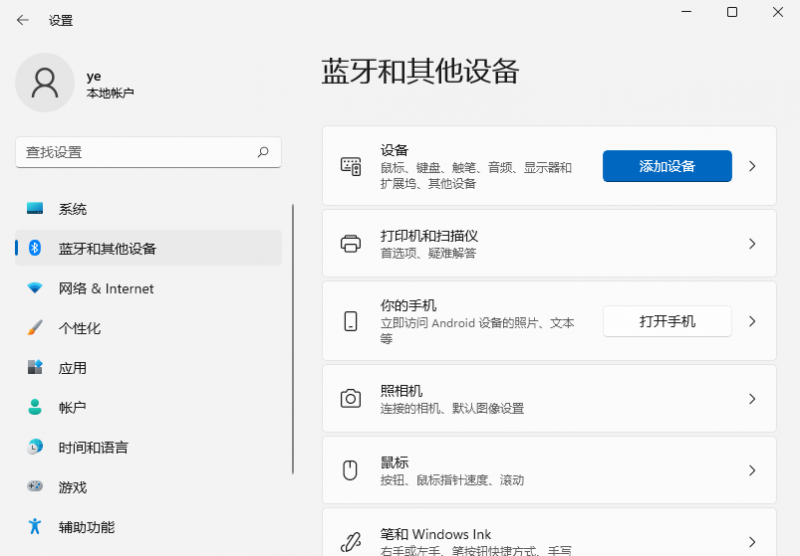
3、进入打印机和扫描仪管理界面,点击【添加设置】按钮,系统自动进行搜索可以添加的打印机。
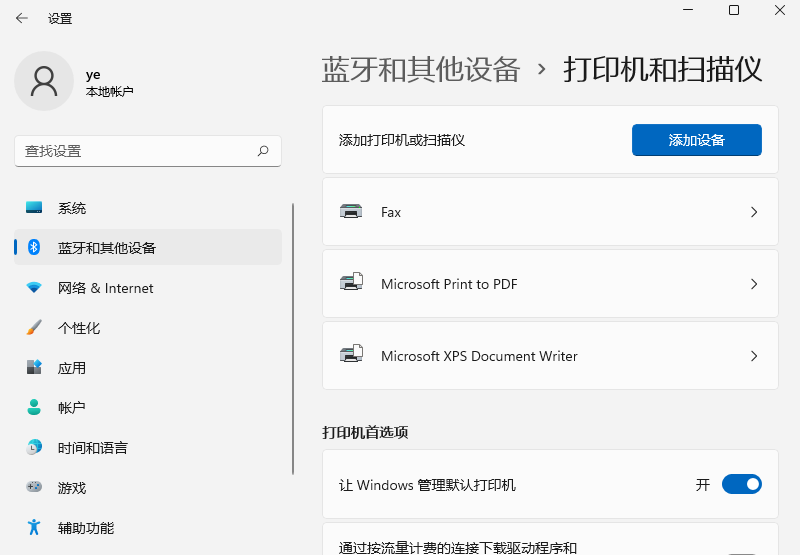
4、如果搜索不到,就在下面的"我需要的打印机不在列表中",点击“手动添加”链接。
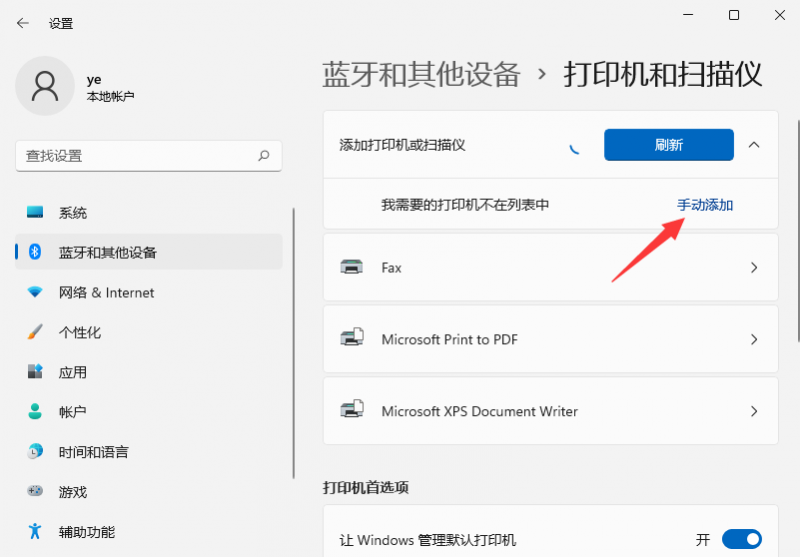
5、打开添加打印机窗口,这个窗口就比较熟悉了,WINDOWS系统都长这样,在选项中选择“使用ip地址或主机名添加打印机”。
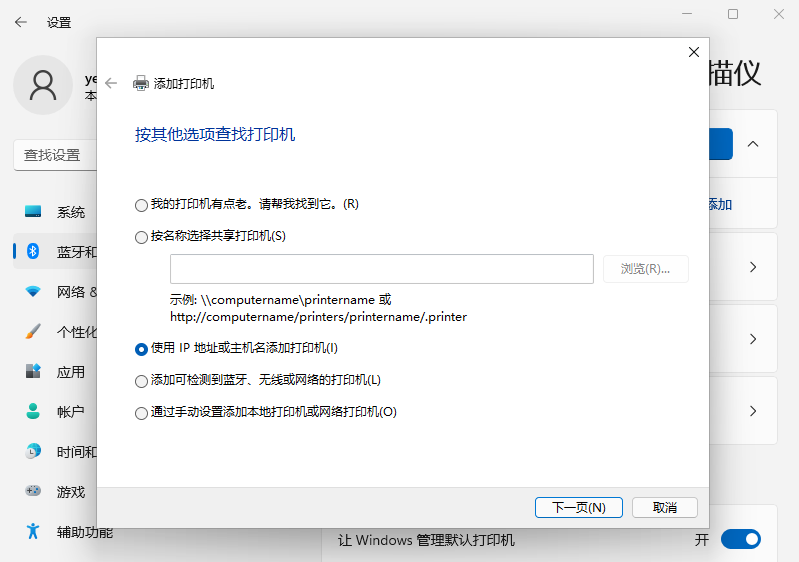
6、在设备类型中选择“自动检测”或“TCP/IP设备”,在主机名或IP地址中输入打印机的IP地址。
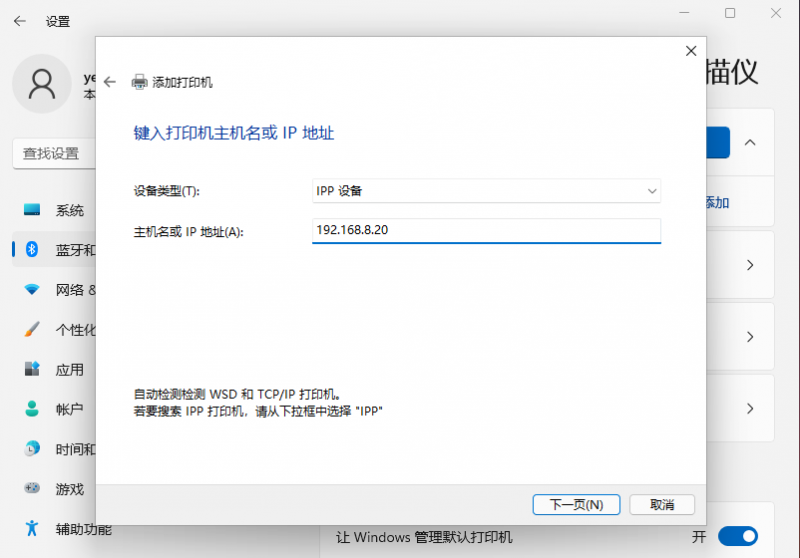
7、下一步,就会自动搜索驱动程序,如果没找到就会弹出驱动安装窗口,点击【从磁盘安装】选择已经下载好的驱动程序,打印机驱动程序最好到对应的品牌网站去下载。

8、接下来就是等待自动安装完成,安装成功后就可以使用了,可以测试一下是否可以正常打印。
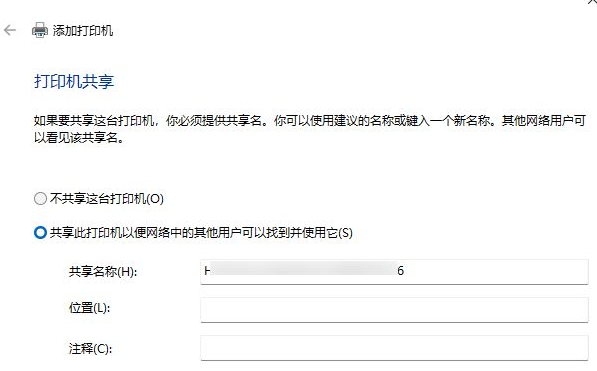
以上便是win11安装打印机的方法,有需要的小伙伴可以参照教程进行操作。
![笔记本安装win7系统步骤[多图]](https://img.jiaochengzhijia.com/uploadfile/2023/0330/20230330024507811.png@crop@160x90.png)
![如何给电脑重装系统win7[多图]](https://img.jiaochengzhijia.com/uploadfile/2023/0329/20230329223506146.png@crop@160x90.png)

![u盘安装win7系统教程图解[多图]](https://img.jiaochengzhijia.com/uploadfile/2023/0322/20230322061558376.png@crop@160x90.png)
![win7在线重装系统教程[多图]](https://img.jiaochengzhijia.com/uploadfile/2023/0322/20230322010628891.png@crop@160x90.png)

![win7重装系统后鼠标键盘不能用怎么回事[多图]](https://img.jiaochengzhijia.com/uploadfile/2022/0913/20220913161137313.png@crop@240x180.png)
![平板重装系统win7[多图]](https://img.jiaochengzhijia.com/uploadfile/2023/0317/20230317212546877.png@crop@240x180.png)
![win11管理员已阻止你运行此应用怎么办[多图]](https://img.jiaochengzhijia.com/uploadfile/2021/1223/20211223140123282.png@crop@240x180.png)